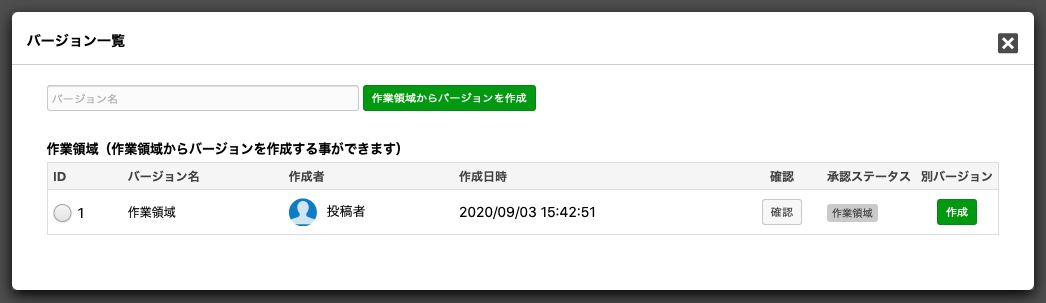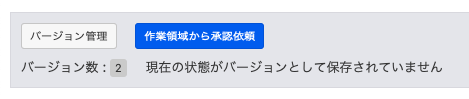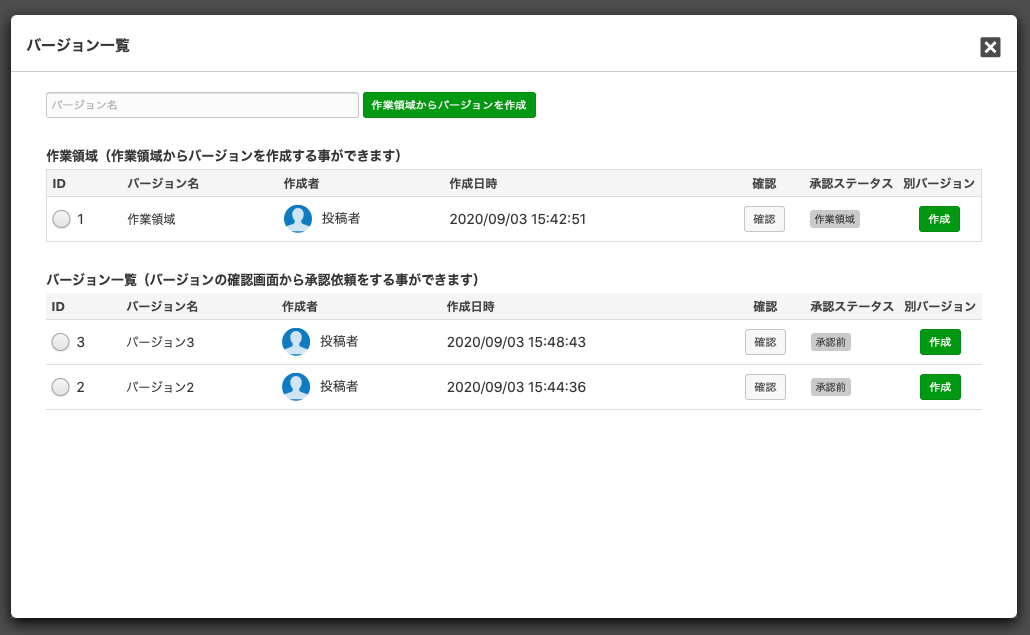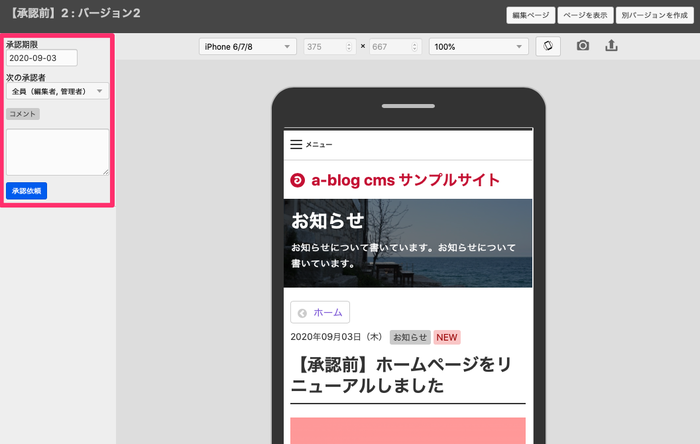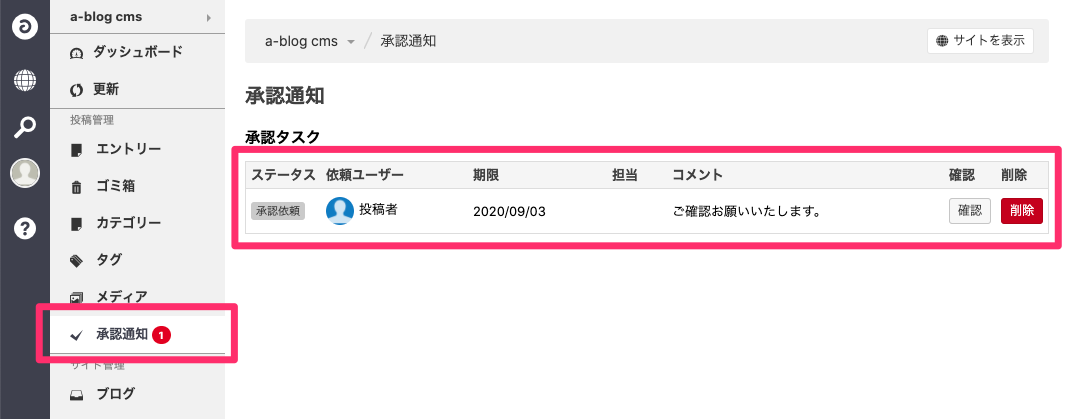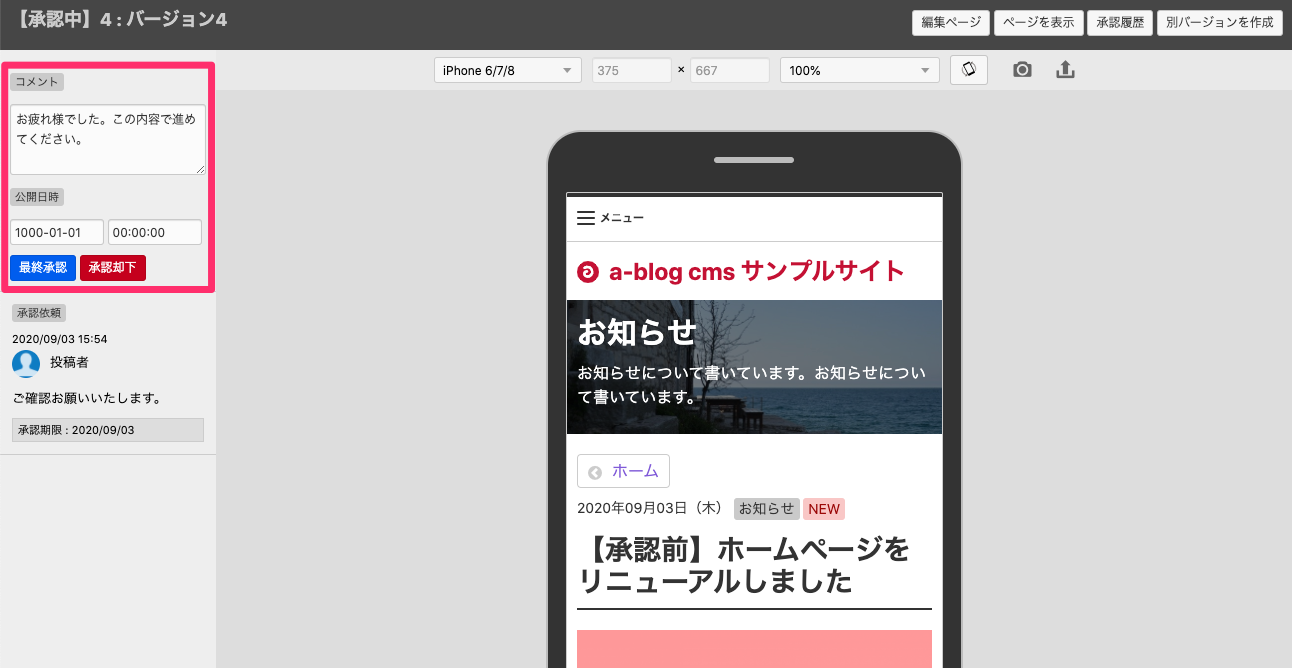承認機能の概要
a-blog cmsプロフェッショナルライセンスでは、承認機能を実装しています。
承認機能とは、投稿者が作成・編集したエントリーは非公開バージョンとして登録し、編集者(管理者)が承認することで一般に公開される機能です。
プロフェッショナル版の承認機能は、エントリーの登録をする役割と承認(公開)をする役割の2つがある「1段階承認」となります。
登録をする役割と承認(公開)をする役割の間に中間承認者を置く「多段階認証」や、役割に関係無く一定数の合意が得られた時点で承認となる「並列承認」が必要な場合はエンタープライズ版をご利用ください。
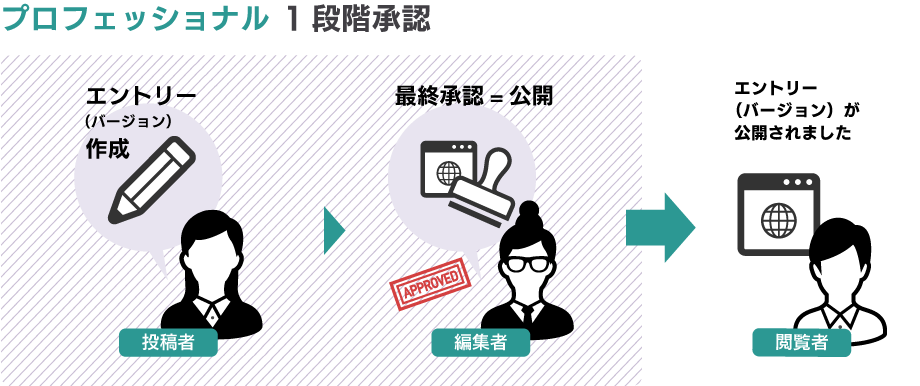
1段階認証のイメージ